w7和w10可以共享打印机吗
在现代社会中电脑的普及程度越来越高,而打印机作为一种常见的办公设备,也成为了必备品之一,在使用不同版本的操作系统的情况下,如何实现打印机的共享却成为了一个让人困惑的问题。特别是在Windows 7和Windows 10这两个常用的操作系统中,用户常常会疑惑它们是否能够实现打印机的共享。本文将探讨这个问题,并介绍Windows 7和Windows 10如何实现打印机的共享。
具体方法:
1、我们要开启WIN7系统来宾账号访问权限,最好也不要设置密码
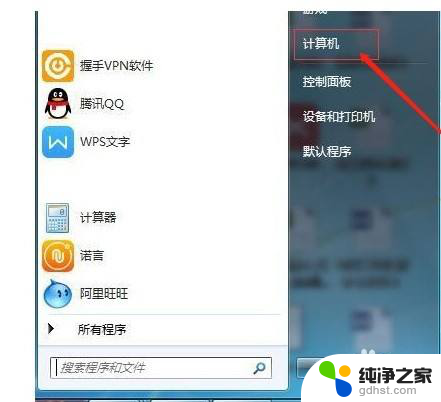
2、计算机右键属性》》计算机管理》》本地用户和组
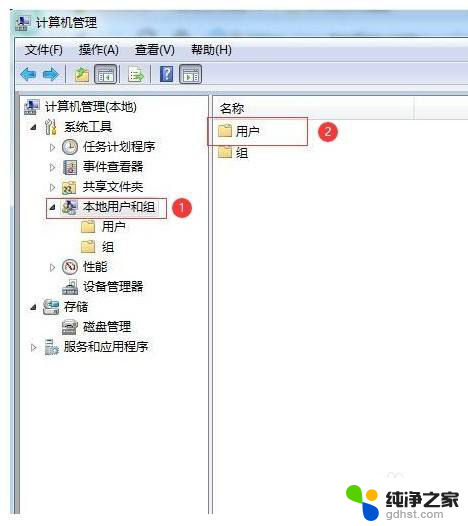
3、点击“本地用户和组”再双击“用户” 取消 “Guest” 》》账户禁用选项
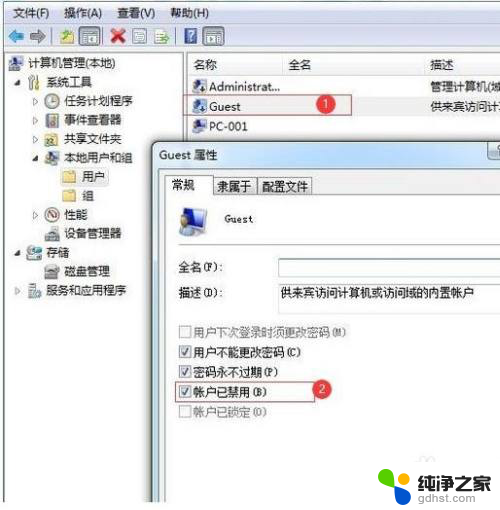
4、更改高级共享设置 ; 网络属性》》更改高级共享设置
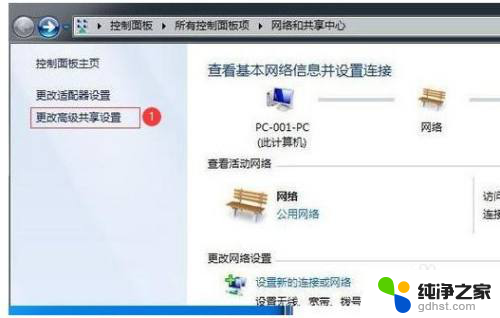
5、 进入高级共享设置》》修改权限
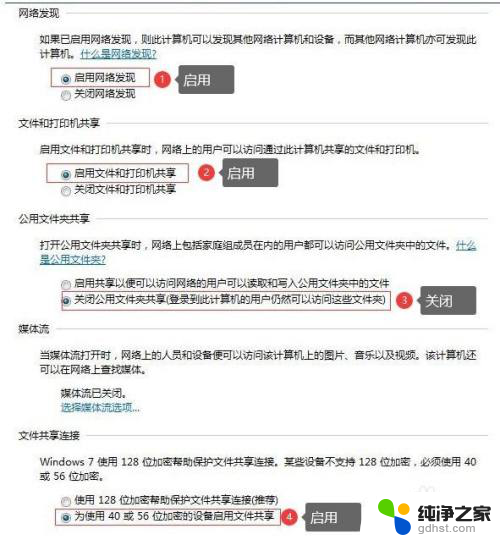
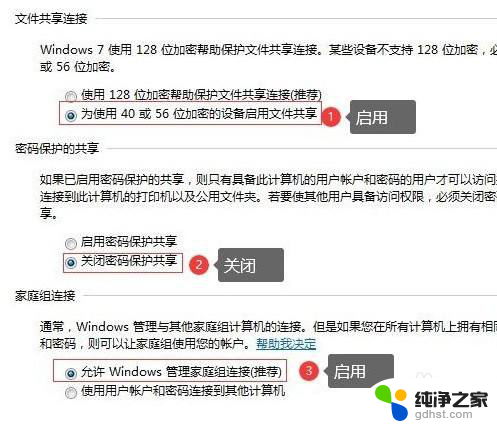
6、设置共享打印机;设置需要共享的打印机》》》属性

7.
7、勾选“共享”及“在客户端计算机上打印”两个选项
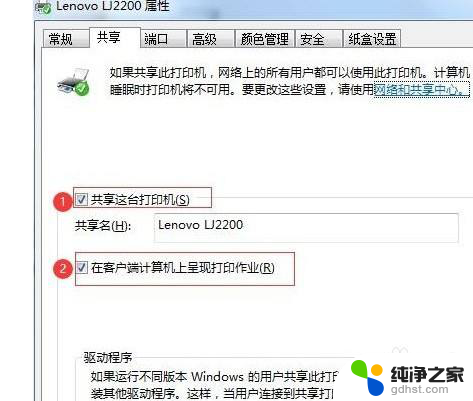
8.以上步骤WIN7共享设置就完成了!~
接下来WIN10连接共享打印机,最简便的连接方式一步解决
第一步:一起按 Windows键+R 》》输入共享电脑的IP地址
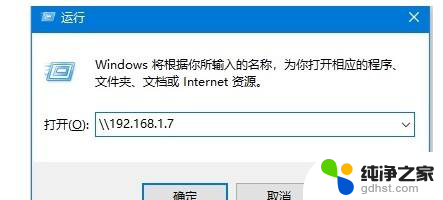
9.第二步:正常打开后就共享成功了,选择共享的打印机即可!
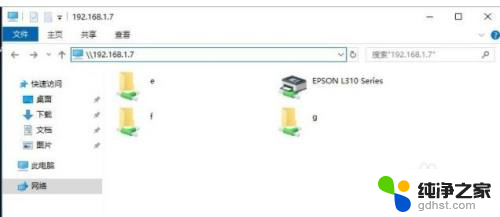
10.第三步:出现下面这个画面就说明连接成功了,可以操作打印
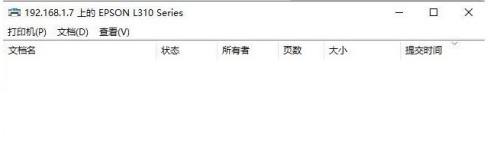
以上是关于w7和w10是否可以共享打印机的全部内容,如果您遇到类似的问题,可以参考本文中介绍的步骤进行修复,希望这对大家有所帮助。
- 上一篇: 电脑通知栏图标不见了怎么办
- 下一篇: 怎么设置电脑不会自动休眠
w7和w10可以共享打印机吗相关教程
-
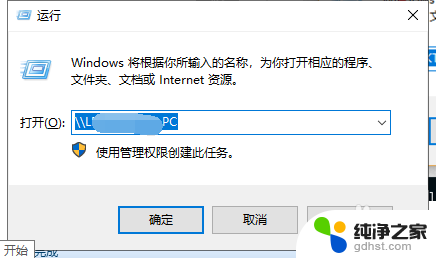 w10系统如何共享w7电脑的打印机
w10系统如何共享w7电脑的打印机2024-06-24
-
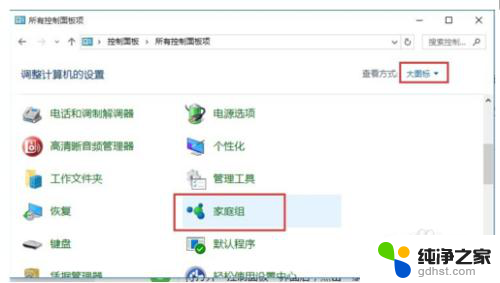 win10和win7打印机共享怎么设置
win10和win7打印机共享怎么设置2024-09-01
-
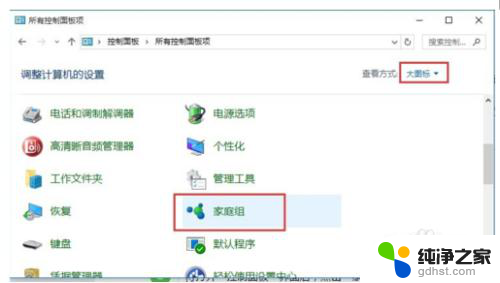 windows10和win7打印机共享
windows10和win7打印机共享2023-11-17
-
 打印机共享怎么设置win10和win7
打印机共享怎么设置win10和win72023-11-27
win10系统教程推荐